- 当前位置:大学生无虑网 →大学生专栏 → 电脑学习 → office办公软件教程 → WPS教程→WPS 2010将整个互联网变成你的素材库» 正文
WPS 2010将整个互联网变成你的素材库
-
[07-22 16:50:02] 来源:http://www.dxs56.com WPS教程 阅读:8742次
WPS Office 2010个人版在历经数次测试之后,终于与大家见面了(鼓掌)!与2009版相比,2010版的网络功能得到了很大的增强。且不说网络办公空间功能进一步加强,也不说在线模板有多么丰富,在这里,我隆重介绍一下在线素材功能!
在WPS官方网站(www.wps.cn)下载个人版安装程序并安装后,会立即启动WPS文字。新建一空白文档,用鼠标点击插件工具栏中的“在线素材”按钮或按下快捷键Ctrl+3(注意不是小键盘),即可调出“在线素材”面板(图1)。
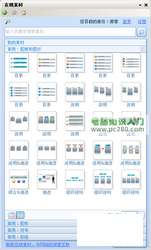
图1
这里列出了最常用的“图表和图示”、“图形”、“符号”、“按钮”4个分类。每个分类都若干个页面,可以在右下角的下拉菜单中选择。如果你要找的素材不在这几个常用的分类之中,可以点击右下角的“选择分类”按钮,可以看到“选择分类”面板,其中有“标签”、“常用”、“教育群”三个选项卡(图2)。

图2
其中“教育群”中有从小学到高中各科素材可供选择,“常用”选项卡就是前面我们看到的4个分类,而“标签”选项卡则必须登录通行证才能看到,这里是登录用户的个人天地,初始状态下是空的,可以把自己常用的一些素材藏于其中,供自己需要时使用。勾选需要的素材项,即可在图1所示的面板中显示并使用了。
也许你需要的素材在所有可供选择的项目中都找不到,此时,我们的主角要出场了,他就是——在线搜索!我们看到,在“在线素材”面板最顶上是一个搜索框,在其中输入你所需素材的关键字(如“犀利哥”)并回车,在线素材中所有与“犀利哥”相关的素材都会显示出来!——等等,似乎什么也没有啊,怎么回事?各位看官,稍安勿躁,大家接着往下看——点击一下“显示Google搜索结果”按钮,互联网上众多与犀利哥有关的图片全部显示出来了(图3)!双击其中一张图片,犀利哥就立即在你的文档中安家了!用这个办法,整个互联网都是你的素材库,怎么样?爽吧!

图3
(责任编辑:计算机基础知识 www.dxs56.com)《WPS 2010将整个互联网变成你的素材库》相关文章:
- WPS 2010将整个互联网变成你的素材库
- › 详细解析WPS Office的打印功能
- › WPS模板助你变身职场达人
- › 最新WPS抢鲜版 一键式轻松段落调整
- › 利用WPS快速计算平均分
- › 图解WPS个性水印是如何炼成的
- › 使用wps将word文档转化为PDF格式
- › WPS表格查找技巧实例教程详解
- › 许看不许改 为WPS文档加上“保护锁”
- › 用WPS演示和插件快速制作个人像册
- › WPS技巧:手把手教你制作红头文件
- › 金山WPS Office模板助你成为职场“杜拉拉”
- › 用WPS Office在线模板制作个人简历
- 在百度中搜索相关文章:WPS 2010将整个互联网变成你的素材库
- 在谷歌中搜索相关文章:WPS 2010将整个互联网变成你的素材库
- 在soso中搜索相关文章:WPS 2010将整个互联网变成你的素材库
- 在搜狗中搜索相关文章:WPS 2010将整个互联网变成你的素材库
